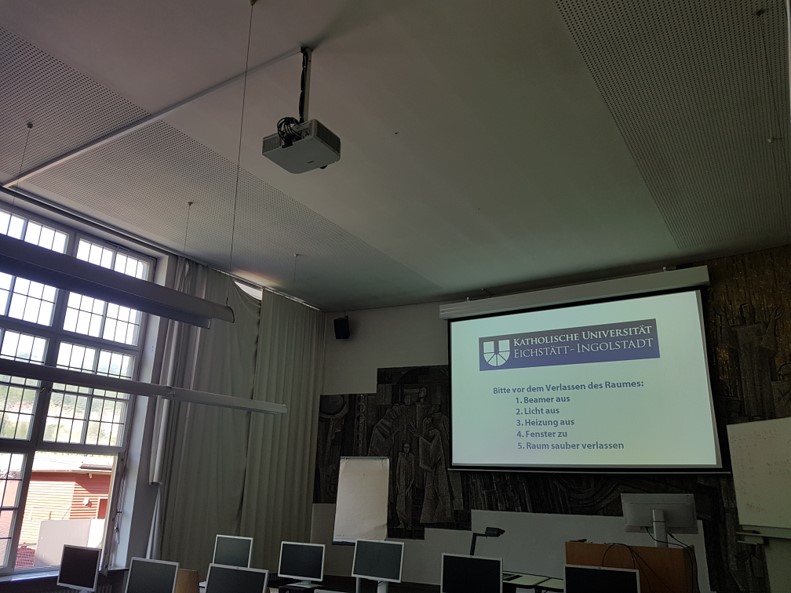Multimedia-Ausstattung in den Hörsälen

Nahezu alle Hörsäle, Seminarräume und PC-Pools, in denen Lehre stattfindet, sind mit Projektoren (auch Beamer genannt) und Audioanlagen ausgestattet. Neben PCs und Notebooks können auch andere Geräte, wie Tablets, Videokonferenzsysteme, Kameras, Dokumentenkameras an die Projektoren und Audioanlagen angeschlossen werden.
Die meisten Räume sind mit einer fest montierten Fernbedienung (Tastenfeld an der Wand oder auf dem Pult) ausgestattet, die eine einfache Bedienung ermöglichen und unerwünschte Umkonfigurationen verhindern.
Ein Anschluss an das Intra-/Internet ist in den meisten Räumen über ein Ethernetkabel oder WLAN möglich. Weitere Informtionen zur Netzanbindung finden Sie unter den Themen VPN-Client und WLAN.
Eine Gesamtübersicht aller Räume finden KU-Mitarbeiter im KU.Campus.
Einige Räume sind zusätzlich mit interaktiven (oder intelligenten) Whiteboards bzw. Touch-Screens (Smartboard, i3Touch) ausgestattet. Die Räume finden Sie ebenfalls im KU.Campus. Wenn Sie die Touchfunktion von Smartboard oder i3Touch benutzen wollen, dann stecken Sie bitte das dafür vorgesehene USB-Kabel in Ihren Laptop. Sie können dann Ihren Finger als "Maus" auf der Projektionsfläche benutzen. Wie Sie das Smartboard/i3Touch bedienen und die Software auf einem Notebook installieren, finden Sie unter weitere Informationen. Für die i3Touch-Displays gibt es auch ein Einführungsvideo sowie ein Benutzerhandbuch.
Projektionsmöglichkeiten
HDMI und VGA
In allen Räumen liegen HDMI-Kabel bereit. VGA-Kabel sind zwar in den meisten Räumen noch vorhanden, werden aber bei Neuausstattungen künftig nicht mehr zur Verfügung gestellt. Falls Sie zur Projektion MAC-Laptops, Tablets oder Smartphones benutzen, benötigen Sie in der Regel einen Adapter. Bitte bringen Sie Ihre eigenen Adapter mit. Sie können von der KU nicht zur Verfügung gestellt werden.
Hinweis: Neue MAC-Geräte bieten oft eine 4K-Auflösung an, die bei einer Verbindung mit einem Display via HDMI-Kabel eine nicht stabile Projektion zur Folge haben kann. Bitte skalieren Sie hier die Auflösung auf 1080i bzw. 1080p herunter.
Drahtlose Projektion (WLAN)
In einigen Veranstaltungsräumen (eO-112, HB-112, KAP-003, KAP-018, NB-107, O17-001,O17-005, O17-011, O17-104, O17-105, O17-106, MP7-Eingangshalle, MP7-101a, S30a-109, S30a-110/111) kann auch über WLAN projiziert werden. Man kann also mit einem Laptop, Tablet oder Smartphone ohne HDMI- oder VGA-Kabel projizieren.
Hierbei gibt es zwei Varianten. Zum einen über ein sogenanntes WIPG-Gateway in den Räumen HB-112, NB-107, O17-001,O17-005, O17-011, O17-104, O17-105, O17-106, MP7-Eingangshalle, MP7-101a, S30a-109, S30a-110/111.
Damit das mit dem Smartphone und Tablet möglich ist, muss für die Variante mit dem WIPG-Gateway die App MirrorOp Presenter (bei Problemen mit Samsung verwenden Sie bitte MirrorOP Sender for Galaxy) installiert werden. Diese kann im Google PlayStore oder Apple Store heruntergeladen werden.
Für eine Nutzung mit dem Laptop oder MacBook gibt es eine Software zum Herunterladen.
Für Windows: WIPG.exe
Für MAC: WIPG.pkg
Die zweite Variante ist direkt über das i3Touch-Display in den Räumen eO-112, KAP-003, KAP-018, DP8-102, DP8-103, DP8-203, MP7 (Eingangshalle), MP7-101a, SR-012, S30a-109/110, S30a-111, UA-141. Für eine Nutzung laden Sie sich zuerst die entsprechende Software i3 Allsync unter www.i3-allsync.com herunter. Die Software ist für alle gängigen Endgeräte verfügbar.
Weitere Informationen finden Sie hier.
Räume mit besonderen Ausstattungsmerkmalen:
Von diesen Räumen haben zwei Projektoren: HB-106, GH (WFI), NB-301, O14-003
Multimedia-Seminarraum mit 1 Projektor, 1 Dozenten-PC, 8 Studenten-PCs (VDs): O14-004
PC-Pools mit einem Projektor: eO-001, O14-003, KGE-007, O14-004, O18-U1
Räume mit i3Board (interaktives Whiteboard): eO-008, eO-102, eO-112, GEOG-101, GEOG-201, HB-013, HB-106, IB-014, IB-208, INS-101, KAP-001, KAP-003, KAP-006, KAP-017, KAP-018, KAP-210, KGB-005, KGE-005, KGE-006, KGE-101, Lui32-401, NB-301, O17-001,O17-005, O17-101, O18-U1 (Geo-PC-Pool), DP8-102, DP8-103, DP8-203, MP7 (Eingangshalle), MP7-101a, NB-207, SR-012, SR-108 (Senatssaal), S30a-109/110, S30a-111, UA-134, UA-135, UA-141
Räume mit DTEN D7 Device: eO-007C, HB-113, Interim-010, KAP-016, KGE-007, NB-107, O17-105, SR-108
Räume mit hochwertiger hybrider Ausstattung: HB-106, GH, NB-301 (Anleitungen zur Nutzung finden Sie hier)
Hilfe und Anleitungen
Konkrete Hilfe:
Zuständig für den Betrieb der Multimedia-Ausstattung ist der Technische Dienst.
Wenden Sie sich bitte bei Problemen an: mmb-wwf(at)ku.de
Bitte haben Sie Verständnis dafür, dass wir nur einmal im halben Jahr die Funktionalität der Ausstattung überprüfen können und auf Ihre Meldung von Mängeln und Wünschen angewiesen sind. Denken Sie bitte auch daran, gerade zu Semesterbeginn die Räume schon ausreichend vor Ihrer ersten Veranstaltung auf Ihre Bedürfnisse hin zu überprüfen, damit Sie nicht gleich am ersten Termin mit "leeren Händen" dastehen.
Der Technische Dienst in Eichstätt und die Hausmeister in Ingolstadt halten auch für den Notfall Ersatzprojektoren vor.
Eine kurze Einführung in den Bereich Projektoren bekommen Sie mit Hilfe des Lernmoduls Einsatz von Projektoren (Beamern) in ILIAS.
Bitte beachten Sie:
- CD-, DVD- ober Blue-ray Player werden in den Veranstaltungsräumen nicht zur Verfügung gestellt. Verwenden Sie bitte ein Notebook. Falls Ihr Notebook kein eingebautes CD-Laufwerk hat, verwenden Sie bitte eine externes USB-Laufwerk.
- Bis Sommer 2018 werden noch in allen Räumen VGA-Anschlüsse zur Verfügung gestellt. Da es jedoch immer weniger Notebooks mit VGA-Buchsen gibt und VGA-Anschlüsse zusätzliche Kosten verursachen, werden künftig bei Um- und Neubauten nur noch HDMI-Anschlüsse zur Verfügung gestellt, wenn weitere VGA-Unterstützung zusätzliche Kosten verursacht. Mit HDMI projizieren Sie bessere Qualität und außerdem auch den Ton.
- Bei einem Wechsel der Projektion zwischen mehreren Laptops trotz gleichem Anschluss kann es zu Problemen kommen. Um das Problem zu lösen, wechseln Sie dazu bitte auf dem Tastenfeld zuerst auf eine andere Bildquelle (zum Beispiel VGA/Laptop) und dann wieder zurück auf die gewünschte Quelle (zum Beispiel HDMI).
- Neue MAC-Geräte bieten oft eine 4K-Auflösung an, die bei einer Verbindung mit einem Display via HDMI-Kabel eine nicht stabile Projektion zur Folge haben kann. Bitte skalieren Sie hier die Auflösung auf 1080i bzw. 1080p herunter. Wählen Sie auf Ihrem Mac Menü „Apple“ > „Systemeinstellungen“. Klicken Sie im Anschluss auf „Displays“ und dann auf „Bildschirmeinstellungen“. Mit "Skalieren" können Sie die passende Auflösung auswählen.
Weitere Informationen können hier gelesen oder heruntergeladen werden:
- i3Touch - Anleitung für das Schreiben ohne angeschlossenen Laptop[1 MB | PDF]
- i3Touch - Handbuch[2 MB | PDF]
- i3Touch PX-Serie - Handbuch[2 MB | PDF]
- Installationsanleitung und Bedienung des Smartboards[482 KB | PDF]
- Anleitung Installation SMART-Software für das Smartboard[104 KB | PDF]
- Kurzbeschreibung der Dokumentenkamera[327 KB | PDF]
- Handbuch für die Dokumentenkamera VZ-5F[869 KB | PDF]
- Handbuch für die Dokumentenkamera VZ-20[2 MB | PDF]
- Handbuch für die Dokumentenkamera Elmo[1 MB | PDF]
- Anleitung für die drahtlose Projektion über WIPG-Gateway[132 KB | PDF]
- Anleitung für die drahtlose Übertragung über i3Touch-Display[403 KB | PDF]
- Anleitung zur Nutzung eines DTEN Devices[1 MB | PDF]
- Anleitung zur Nutzung von Audio und Projektion in hybriden Hörsälen - WFI (GH, NB-301, ASHB-106)[218 KB | PDF]